PIX 6.2: Ejemplo de Configuración de Comandos de Autenticación y Autorización
Contenido
Introducción
En la versión 6.2, se introdujeron la autorización del comando PIX y la expansión de la autenticación local. Este documento ofrece un ejemplo de cómo establecer esto para que funcione en un PIX. Las funciones de autenticación previamente disponibles continúan estando disponibles pero no se explican en este documento (por ejemplo, Secure Shell (SSH), conexión del cliente IPSec desde un PC, etc.). Los comandos ejecutados pueden ser controlados de manera local en el PIX o de manera remota a través de TACACS+. La autorización del comando RADIUS no se admite; esta es una limitación del protocolo RADIUS.
La autorización de comandos locales se realiza a través de la asignación de comandos y usuarios a niveles de privilegios.
La autorización para el comando remoto se otorga a través de un servidor TACACS+ de Autenticación, autorización y contabilidad (AAA). Es posible definir múltiples servidores AAA en el evento en el que uno sea inalcanzable.
La autenticación también funciona con conexiones SSH y IPSec configuradas previamente. La autenticación SSH requiere que ejecute este comando:
aaa authentication ssh console <LOCAL | server_tag>
Nota: Si utiliza un TACACS+ o un grupo de servidores RADIUS para la autenticación, puede configurar el PIX para utilizar la base de datos local como un método FALLBACK si el servidor AAA no está disponible.
Por ejemplo
pix(config)#aaa authentication ssh console TACACS+ LOCAL
Si introduce LOCAL solo, puede utilizar la base de datos local como método principal de autenticación (sin reserva).
Por ejemplo, ejecute este comando para definir una cuenta de usuario en la base de datos local y para realizar la autenticación local para una conexión SSH:
pix(config)#aaa authentication ssh console LOCAL
Refiérase a Cómo Realizar la Autenticación y Habilitación en Cisco Secure PIX Firewall (5.2 a 6.2) para obtener más información sobre cómo crear acceso autenticado AAA a un PIX Firewall que ejecute la versión 5.2 a 6.2 del software PIX y para obtener más información sobre cómo habilitar la autenticación, syslogging y obtener acceso cuando el servidor AAA está inactivo.
Consulte PIX/ASA: Ejemplo de Configuración de Proxy de Corte para Acceso a la Red con TACACS+ y Servidor RADIUS para obtener más información sobre cómo crear acceso autenticado AAA (Proxy de Corte) a un Firewall PIX que ejecute las versiones 6.3 y posteriores del Software PIX.
Si la configuración se lleva a cabo correctamente, no debería prohibírsele el acceso a PIX. Si la configuración no se guarda, el reinicio del PIX debe devolverlo a su estado de configuración previa. Si no es posible acceder al PIX debido a un error de configuración, consulte el procedimiento de recuperación de contraseña y recuperación de configuración AAA para PIX.
Antes de comenzar
Convenciones
Para obtener más información sobre las convenciones del documento, consulte Convenciones de Consejos Técnicos de Cisco.
Prerequisites
No hay requisitos previos específicos para este documento.
Componentes Utilizados
La información que contiene este documento se basa en las siguientes versiones de software y hardware.
-
Versión 6.2 del software PIX
-
Cisco Secure ACS para Windows versión 3.0 (ACS)
-
Cisco Secure ACS para UNIX (CSUnix) versión 2.3.6
La información que se presenta en este documento se originó a partir de dispositivos dentro de un ambiente de laboratorio específico. All of the devices used in this document started with a cleared (default) configuration. Si la red está funcionando, asegúrese de haber comprendido el impacto que puede tener un comando antes de ejecutarlo.
Prueba previa al agregado de autenticación/autorización
Antes de implementar las nuevas funciones de autenticación/autorización 6.2, asegúrese de que actualmente pueda obtener acceso al PIX usando estos comandos:
!--- IP range allowed to Telnet to the PIX (values depend on network). telnet 172.18.124.0 255.255.255.0 !--- Telnet password. passwd <password> !--- Enable password. enable password <password>
Comprensión de configuración de privilegios
La mayoría de los comandos en el PIX están en el nivel 15, aunque algunos están en el nivel 0. Para ver la configuración actual de todos los comandos, utilice este comando:
show privilege all
La mayoría de los comandos están en el nivel 15 de forma predeterminada, como se muestra en este ejemplo:
privilege configure level 15 command route
Algunos comandos están en el nivel 0, como se muestra en este ejemplo:
privilege show level 0 command curpriv
El PIX puede funcionar en los modos de habilitación y configuración. Algunos comandos, como show logging, están disponibles en ambos modos. Para establecer privilegios en estos comandos, debe especificar el modo en el que existe el comando, como se muestra en el ejemplo. La otra opción de modo es enable. Obtiene el registro es un comando disponible en el mensaje de error de varios modos. Si no configura el modo, utilice el comando mode [enable|configure]:
privilege show level 5 mode configure command logging
Estos ejemplos abordan el comando clock. Utilice este comando para determinar la configuración actual del comando clock:
show privilege command clock
La salida del comando show privilege clock muestra que el comando clock existe en estos tres formatos:
!--- Users at level 15 can use the show clock command. privilege show level 15 command clock !--- Users at level 15 can use the clear clock command. Privilege clear level 15 command clock !--- Users at level 15 can configure the clock !--- (for example, clock set 12:00:00 Jan 01 2001). privilege configure level 15 command clock
Autenticación/Autorización – Nombres de usuarios locales
Antes de cambiar el nivel de privilegio del comando clock, debe ir al puerto de la consola para configurar un usuario administrativo y activar la autenticación de login LOCAL, como se muestra en este ejemplo:
GOSS(config)# username poweruser password poweruser privilege 15 GOSS(config)# aaa-server LOCAL protocol local GOSS(config)# aaa authentication telnet console LOCAL
El PIX confirma la adición del usuario, como se muestra en este ejemplo:
GOSS(config)# 502101: New user added to local dbase:
Uname: poweruser Priv: 15 Encpass: Nimjl8wRa7VAmpm5
El usuario "poweruser" debe ser capaz de Telnet en el PIX y habilitar con la contraseña de habilitación PIX local existente (la del comando enable password <password>).
Puede agregar más seguridad agregando autenticación para habilitar, como se muestra en este ejemplo:
GOSS(config)# aaa authentication enable console LOCAL
Esto requiere que el usuario introduzca la contraseña tanto para el inicio de sesión como para la activación. En este ejemplo, la contraseña "poweruser" se utiliza tanto para iniciar sesión como para habilitar. Un usuario “poweruser” debería poder realizar una conexión Telnet en el PIX y también debería poder lograr la habilitación con la contraseña PIX local.
Si desea que algunos usuarios sólo puedan utilizar ciertos comandos, debe configurar un usuario con privilegios inferiores, como se muestra en este ejemplo:
GOSS(config)# username ordinary password ordinary privilege 9
Puesto que prácticamente todos sus comandos están predeterminados en el nivel 15, debe bajar algunos comandos al nivel 9 para que los usuarios "comunes" puedan enviarlos. En este caso, desea que su usuario de nivel 9 pueda utilizar el comando show clock, pero no reconfigurar el reloj, como se muestra en este ejemplo:
GOSS(config)# privilege show level 9 command clock
También necesita que su usuario pueda cerrar la sesión de PIX (el usuario puede estar en el nivel 1 o 9 cuando quiera hacer esto), como se muestra en este ejemplo:
GOSS(config)# privilege configure level 1 command logout
Necesita que el usuario pueda utilizar el comando enable (el usuario se encuentra en el nivel 1 al intentar esto), como se muestra en este ejemplo:
GOSS(config)# privilege configure level 1 mode enable command enable
Al mover el comando disable al nivel 1, cualquier usuario entre los niveles 2-15 puede salir del modo enable, como se muestra en este ejemplo:
GOSS(config)# privilege configure level 1 command disable
Si utiliza Telnet como el usuario "ordinario" y habilita como el mismo usuario (la contraseña también es "común"), debe utilizar el comando privilege configure level 1 disable, como se muestra en este ejemplo:
GOSS# show curpriv Username : ordinary Current privilege level : 9 Current Mode/s : P_PRIV
Si aún tiene la sesión original abierta (la anterior a agregar cualquier autenticación), el PIX puede no saber quién es usted ya que no se registró inicialmente con un nombre de usuario. Si ese es el caso, utilice el comando debug para ver los mensajes sobre el usuario "enable_15" o "enable_1" si no hay un nombre de usuario asociado. Por lo tanto, ingrese a Telnet en PIX como el usuario "poweruser" (el usuario de “nivel 15”) antes de configurar la autorización del comando, debido a que debe asegurarse de que PIX pueda asociar el nombre de usuario con los comandos con los que se está intentando. Está listo para probar la autorización de comandos mediante este comando:
GOSS(config)# aaa authorization command LOCAL
El usuario "súperusuario" debería ser capaz de establecer una sesión Telnet, y de activar y ejecutar todos los comandos. El usuario "común" debe poder utilizar los comandos show clock, enable, disable y logout, pero no otros, como se muestra en este ejemplo:
GOSS# show xlate Command authorization failed
Autenticación/autorización con un servidor AAA
También puede autenticar y autorizar usuarios mediante un servidor AAA. TACACS+ funciona mejor porque la autorización del comando es posible, pero también se puede usar RADIUS. Verifique para ver si hay comandos AAA Telnet/console anteriores en el PIX (en el caso de que el comando LOCAL AAA se utilizara previamente), como se muestra en este ejemplo:
GOSS(config)# show aaa AAA authentication telnet console LOCAL AAA authentication enable console LOCAL AAA authorization command LOCAL
Si hay comandos AAA Telnet/console anteriores, retírelos usando estos comandos:
GOSS(config)# no aaa authorization command LOCAL GOSS(config)# no aaa authentication telnet console LOCAL GOSS(config)# no aaa authentication enable console LOCAL
Al igual que con la configuración de la autenticación local, pruebe para asegurarse de que los usuarios pueden Telnet en el PIX usando estos comandos.
telnet 172.18.124.0 255.255.255.0 !--- IP range allowed to telnet to the PIX (values would depend on network). passwd <password> !--- Telnet password. Enable password <password> !--- Enable password.
Dependiendo del servidor que esté utilizando, configure el PIX para la autenticación/autorización con un servidor AAA.
ACS - TACACS+
Configure el ACS para comunicarse con el PIX mediante la definición del PIX en la Configuración de Red con "Autenticar mediante" TACACS+ (para Cisco IOS® Software). La configuración del usuario ACS depende de la configuración del PIX. Como mínimo, el usuario ACS debe configurarse con un nombre de usuario y una contraseña.
En el PIX, utilice estos comandos:
GOSS(config)# enable password cisco123 GOSS(config)# aaa-server TACSERVER protocol tacacs+ GOSS(config)# aaa-server TACSERVER (inside) host timeout 10 GOSS(config)# aaa authentication telnet console TACSERVER
En este punto, el usuario ACS debe ser capaz de Telnet en el PIX, habilitarlo con la contraseña de habilitación existente en el PIX y realizar todos los comandos. Complete estos pasos:
-
Si hay una necesidad de hacer PIX enable authentication con ACS, elija Interface Configuration > Advanced TACACS+ Settings.
-
Marque la casilla Advanced TACACS+ Features in Advanced Configuration Options .
-
Haga clic en Submit (Enviar). La configuración avanzada de TACACS+ ahora está visible en la configuración del usuario.
-
Establezca el privilegio máximo para cualquier cliente AAA en el nivel 15.
-
Elija el esquema de activación de contraseña para el usuario (que podría implicar la configuración de una contraseña de activación independiente).
-
Haga clic en Submit (Enviar).
Para activar habilitar la autenticación a través de TACACS+ en el PIX, utilice este comando:
GOSS(config)# aaa authentication enable console TACSERVER
En este punto, el usuario ACS debe ser capaz de Telnet en el PIX y habilitar con la contraseña de habilitación configurada en ACS.
Antes de agregar la autorización del comando PIX, se debe aplicar parches a ACS 3.0. Puede descargar el parche desde el Centro de Software (sólo clientes registrados) . También puede ver información adicional sobre este parche accediendo al ID de bug de Cisco CSCdw78255 (sólo clientes registrados) .
La autenticación debe estar en funcionamiento antes de ejecutar la autorización de comandos. Si es necesario realizar una autorización de comandos con ACS, elija Interface Configuration > TACACS+ (Cisco) > Shell (exec) para el usuario y/o grupo y haga clic en Submit. La configuración de autorización del comando shell ahora está visible en la configuración del usuario (o grupo).
Es una buena idea configurar al menos un usuario ACS poderoso para la autorización de comandos y para permitir comandos Cisco IOS incomparables.
Otros usuarios ACS se pueden configurar con autorización de comandos permitiendo un subconjunto de comandos. Este ejemplo utiliza estos pasos:
-
Elija Group Settings (Configuración de grupo) para buscar el grupo deseado en el cuadro desplegable.
-
Haga clic en Editar configuración.
-
Elija Shell Command Authorization Set.
-
Haga clic en el botón Comando.
-
Ingrese login.
-
Elija Permit en Argumentos no enumerados.
-
Repita este proceso para los comandos logout, enable y disable.
-
Elija Shell Command Authorization Set.
-
Haga clic en el botón Comando.
-
Entreshow.
-
En Arguments , ingrese permit clock.
-
Elija deny para los argumentos no enumerados.
-
Haga clic en Submit (Enviar).
A continuación se muestra un ejemplo de estos pasos:
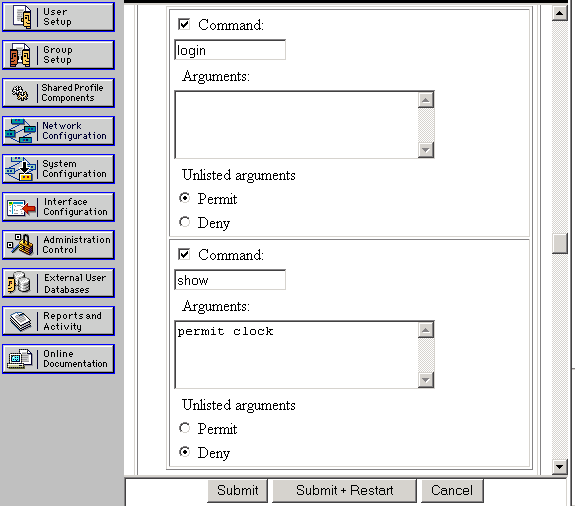
Si todavía tiene abierta su sesión original (la anterior a agregar cualquier autenticación), es posible que el PIX no sepa quién es porque inicialmente no se conectó con un nombre de usuario ACS. Si ese es el caso, utilice el comando debug para ver los mensajes sobre el usuario "enable_15" o "enable_1" si no hay ningún nombre de usuario asociado. Debe estar seguro de que el PIX puede asociar un nombre de usuario con los comandos que se intentan. Puede hacer esto mediante Telnet en el PIX como el usuario ACS de nivel 15 antes de configurar la autorización de comandos. Está listo para probar la autorización de comandos mediante este comando:
aaa authorization command TACSERVER
En este punto, debería tener un usuario que debería ser capaz de Telnet en, habilitar y utilizar todos los comandos, y un segundo usuario que sólo puede hacer cinco comandos.
CSUnix - TACACS+
Configure CSUnix para comunicarse con el PIX como lo haría con cualquier otro dispositivo de red. La configuración del usuario CSUnix depende de la configuración del PIX. Como mínimo, el usuario CSUnix debe configurarse con un nombre de usuario y una contraseña. En este ejemplo, se han configurado tres usuarios:
!--- This is our "poweruser" who can enable, use all commands, and log in. !--- The login password is in the 'clear "********"' statement. !--- The enable password is in the 'clear "********" 15' statement.
user = pixtest{
password = clear "********"
privilege = clear "********" 15
service=shell {
default cmd=permit
default attribute=permit
}
}
!--- This user can Telnet in, enable, and use four commands !--- (such as show clock, logout, exit, and enable). !--- The login password is in the 'clear "********"' statement. !--- The enable password is in the 'clear "********" 15' statement.
user = limitpix{
password = clear "********"
privilege = clear "********" 15
service=shell {
cmd=show {
permit "clock"
}
cmd=logout {
permit ".*"
}
cmd=enable {
permit ".*"
}
cmd=exit {
permit ".*"
}
}
}
!--- This user can Telnet in, but not enable. This user can use any !--- show commands in non-enable mode as well as logout, exit, and ?.
user = oneuser{
password = clear "********"
service=shell {
cmd=show {
permit ".*"
}
cmd=logout {
permit ".*"
}
cmd="?" {
permit ".*"
}
cmd=exit {
permit ".*"
}
}
}
En el PIX, utilice estos comandos:
GOSS(config)# enable password cisco123
GOSS(config)# aaa-server TACSERVER protocol tacacs+
GOSS(config)# aaa-server TACSERVER (inside) host
timeout 10
GOSS(config)# aaa authentication telnet console TACSERVER
En este punto, cualquiera de los usuarios de CSUnix debe ser capaz de Telnet en el PIX, habilitar con la contraseña de habilitación existente en el PIX y utilizar todos los comandos.
Habilite la autenticación a través de TACACS+ en el PIX:
GOSS(config)# aaa authentication enable console TACSERVER
En este momento, los usuarios CSUnix que poseen contraseñas "privilege15" deberían ser capaces de conectarse con Telnet a un PIX y realizar una activación con aquellas contraseñas "enable".
Si todavía continúa abierta su sesión original (la anterior a la incorporación de cualquier autenticación), es posible que PIX no conozca su identidad ya que usted inicialmente no inició sesión con un nombre de usuario. Si ese es el caso, ejecutar el comando de depuración puede mostrar mensajes acerca del usuario "enable_15" o "enable_1" si no existe un nombre de usuario asociado. Conéctese mediante Telnet a PIX como el usuario "pixtest" (el usuario de “nivel 15”) antes de configurar la autorización del comando, ya que debe asegurarse de que el PIX pueda asociar un nombre de usuario a los comandos que se están intentando. Enable authentication (Activar autenticación) debe estar activado antes de ejecutar el comando de autorización. Si es necesario realizar una autorización de comandos con CSUnix, agregue este comando:
GOSS(config)# aaa authorization command TACSERVER
De los tres usuarios, "pixtest" puede hacer todo y los otros dos pueden hacer un subconjunto de comandos.
RADIUS ACS
La autorización del comando RADIUS no se admite. Telnet y enable authentication es posible con ACS. ACS se puede configurar para comunicarse con el PIX mediante la definición del PIX en Configuración de Red con RADIUS "Autenticar usando" (cualquier variedad). La configuración del usuario ACS depende de la configuración del PIX. Como mínimo, el usuario ACS debe configurarse con un nombre de usuario y una contraseña.
En el PIX, utilice estos comandos:
GOSS(config)# enable password cisco123
GOSS(config)# aaa-server RADSERVER protocol radius GOSS(config)
# aaa-server RADSERVER (inside)
host
timeout 10
GOSS(config)# aaa authentication telnet console RADSERVER
En este punto, el usuario ACS debe ser capaz de Telnet en el PIX, habilitar con la contraseña de habilitación existente en el PIX y utilizar todos los comandos (el PIX no envía comandos al servidor RADIUS; No se admite la autorización de comandos RADIUS).
Si desea habilitar con ACS y RADIUS en el PIX, agregue este comando:
aaa authentication enable console RADSERVER
A diferencia de TACACS+, se utiliza la misma contraseña para RADIUS enable que para RADIUS login.
CSUnix - RADIUS
Configure CSUnix para hablar con el PIX como lo haría con cualquier otro dispositivo de red. La configuración del usuario CSUnix depende de la configuración del PIX. Este perfil funciona para la autenticación y habilitar:
user = pixradius{
profile_id = 26
profile_cycle = 1
!--- The login password is in the 'clear "********"' statement; !--- this is used for the login, enable, and non-enable commands.
password = clear "********" < pixradius
}
En el PIX, utilice estos comandos:
GOSS(config)# enable password cisco123
GOSS(config)# aaa-server RADSERVER protocol radius
GOSS(config)# aaa-server RADSERVER (inside) host
timeout 10
Si desea habilitar con ACS y RADIUS en el PIX, utilice este comando:
GOSS(config)# aaa authentication enable console RADSERVER
A diferencia de TACACS+, se utiliza la misma contraseña para RADIUS enable que para RADIUS login.
Restricciones de acceso a la red
Las restricciones de acceso a la red se pueden utilizar tanto en ACS como en CSUnix para limitar quién puede conectarse al PIX con fines administrativos.
-
ACS: el PIX se configuraría en el área Restricciones de Acceso a la Red de la Configuración de Grupo. La configuración de PIX es "Ubicaciones de punto de acceso/llamada denegada" o "Ubicaciones de punto de acceso/llamadas permitidas" (dependiendo del plan de seguridad).
-
CSUnix: Este es un ejemplo de un usuario que tiene permiso para acceder al PIX, pero no a otros dispositivos:
user = naruser{ profile_id = 119 profile_cycle = 1 password = clear "********" privilege = clear "********" 15 service=shell { allow "10.98.21.50" ".*" ".*" refuse ".*" ".*" ".*" default cmd=permit default attribute=permit } }
Depurar
Para activar debug, utilice este comando:
logging on
logging
debug
Estos son ejemplos de debugs buenos y malos:
-
Depuración correcta: el usuario puede utilizar los comandos log in, enable y performance.
307002: Permitted Telnet login session from 172.18.124.111 111006: Console Login from pixpartial at console 502103: User priv level changed: Uname: pixpartial From: 1 To: 15 111009: User 'pixpartial' executed cmd: show clock
-
Depuración incorrecta: la autorización falla para el usuario, como se muestra en este ejemplo:
610101: Authorization failed: Cmd: uauth Cmdtype: show
-
El servidor AAA remoto es inalcanzable:
AAA server host machine not responding
Contabilidad
No hay una contabilidad de comandos real disponible, pero al tener syslog activado en el PIX, puede ver qué acciones se realizaron, como se muestra en este ejemplo:
307002: Permitted Telnet login session from 172.18.124.111 111006: Console Login from pixtest at console 611103: User logged out: Uname: pixtest 307002: Permitted Telnet login session from 172.18.124.111 111006: Console Login from pixtest at console 502103: User priv level changed: Uname: pixtest From: 1 To: 15 111008: User 'pixtest' executed the 'enable' command. 111007: Begin configuration: 172.18.124.111 reading from terminal 111008: User 'pixtest' executed the 'configure t' command. 111008: User 'pixtest' executed the 'write t' command.
Información para recopilar si abre un caso del TAC
| Si todavía necesita ayuda después de seguir los pasos de solución de problemas anteriores y desea abrir un caso con el TAC de Cisco, asegúrese de incluir la siguiente información para solucionar el problema de su firewall PIX. |
|---|
|
Información Relacionada
Historial de revisiones
| Revisión | Fecha de publicación | Comentarios |
|---|---|---|
1.0 |
08-Oct-2018 |
Versión inicial |
 Comentarios
Comentarios